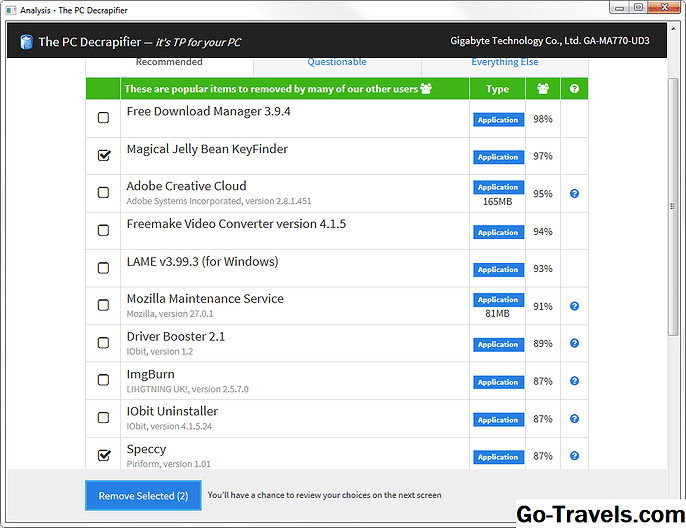IObit Uninstaller este unul dintre cele mai bune programe de dezinstalare gratuite pentru Windows, datorită unei caracteristici de dezinstalare batch, suport pentru majoritatea versiunilor Windows și o instalare rapidă.
Fiecare piesă a unei aplicații este căutată și îndepărtată complet, fără a lăsa în urmă dosare inutile, junk. Puteți dezinstala software-ul cu IObit Uninstaller în câteva moduri diferite, în funcție de situația dvs. specifică, cum ar fi utilizarea Forțați dezinstalarea sau Ușor de dezinstalat caracteristică.
Descărcați programul de dezinstalare IObit Iobit.com | Descărcați & instalați sfaturi Această revizuire este de IObit Uninstaller versiunea 8.1.0.13, care a fost lansat 18 octombrie 2018. Te rog să-mi spuneți dacă există o versiune mai nouă trebuie să o revizuiesc. IObit Uninstaller face totul un excelent instrument de dezinstalare: Este evident că trebuie să vă placa IObit Uninstaller: Pro-uri: Contra: IObit Uninstaller oferă mai multe moduri de a elimina programele. Metoda pe care o alegeți ar trebui să depindă de situația specifică în care vă aflați. Ecranul de programe Deschideți programul de dezinstalare IObit și accesați Programe ecran în stânga pentru a vedea toate opțiunile de dezinstalare. Puteți vedea o listă de programe instalate, o listă de pachete bundleware în cazul în care au fost instalate mai multe aplicații simultan, o listă cu programele instalate recent, o listă a programelor care ocupă cel mai mult spațiu de pe hard disk și o listă cu software-ul pe care nu îl cunoașteți utilizați vreodată. Dacă aceste criterii reprezintă cea mai bună modalitate de a dezinstala un program, atunci veți dori să deschideți IObit Uninstaller în acest mod și să utilizați una din acele zone ale programului pentru a elimina aplicația respectivă. Dezinstalați puternic O modalitate rapidă de a dezinstala software-ul cu IObit Uninstaller este să faceți clic dreapta pe scurtătura programului și faceți clic pe Dezinstalați puternic. Aceasta va deschide automat IObit Uninstaller automat și vă va solicita să eliminați programul. Această metodă este mai rapidă decât deschiderea programului IObit Uninstaller mai întâi și poate fi necesar dacă programul nu este listat în IObit Uninstaller. Dacă vă deschideți Programe si caracteristici din Panoul de control, care este metoda obișnuită de dezinstalare găsită în Windows, este un alt mod de a accesa Uninstall puternic. Faceți clic o dată pe oricare dintre programele pe care doriți să le eliminați și apoi faceți clic pe acel buton pentru al șterge cu funcția de dezinstalare puternică. Ușor de dezinstalat Funcția Easy Uninstall este un mic punct verde pe care îl puteți lăsa pe un program pentru a le dezvălui IObit Uninstaller pentru ao dezinstala.Este foarte util dacă programul pe care doriți să îl eliminați este deja deschis și difuzat, dar nu sunteți sigur cum a ajuns acolo sau cum să îl ștergeți. Pentru a utiliza această funcție, apăsați pe Ctrl + Alt + U comanda rapidă de la tastatură sau deschideți meniul uneltelor de dezinstalare IObit din partea de sus a programului pentru a găsi Ușor de dezinstalat. Glisați punctul verde în fereastra de program sau pe desktop și faceți clic pe Dezinstalați, sau Deschide locația fișierului dacă doriți să aflați mai multe despre locația în care este stocat programul de pe computer. Forțați dezinstalarea Dacă computerul se închide sau se prăbușește în timp ce încearcă să instaleze sau să dezinstaleze un program, este posibil ca acesta să nu apară în programul IObit Uninstaller ca aplicație instalată, chiar dacă programul este încă acolo. Atunci când caracteristica Force Uninstall este utilă. Doar glisați comanda rapidă a programului sau orice fișier asociat programului respectiv în fereastra Force Uninstall și IObit Uninstaller va scana computerul pentru orice legătură cu acel fișier sau cu o comandă rapidă. Când găsește programul asociat, acesta va dezinstala toate fișierele sale pentru a curăța eficient calculatorul de software-ul instalat pe jumătate. Aceasta este cea mai bună opțiune dacă metodele de eliminare a unui program de mai sus nu sunt suficiente și știți că unele fișiere au fost lăsate în urmă. Deschideți unul din aceste fișiere reziduale din această parte a programului IObit Uninstaller pentru a elimina cu forța întregul program. Puteți deschide Forța de dezinstalare prin meniul de instrumente din colțul din dreapta sus al IObit Uninstaller. Dintre toate cele mai multe programe de dezinstalare gratuite de programe acolo, acest lucru creează cu siguranță un echilibru frumos între un set bun de caracteristici și o interfață ușor de utilizat. Am explicat numeroasele modalități de a folosi IObit Uninstaller de mai sus pentru a arăta cât de versatil poate fi să ștergeți ceva și orice, indiferent de situație. Dacă se execută un program malware, dar nu sunteți sigur unde este instalat sau ce se numește, utilizați acel punct verde pentru al șterge. Sau dacă aveți o comandă rapidă ciudată pe desktop-ul dvs. care aparține unui program cu care nu sunteți familiarizat, faceți clic dreapta pe el pentru a elimina întregul program cu IObit Uninstaller. Puteți vedea cât de multe situații acest program ar putea veni la îndemână. Ne place, de asemenea, că puteți vedea cu ușurință doar programele mari pe care le-ați instalat. Se spune cât spațiu utilizează programul pe hard disk, astfel încât să știi care să dezinstalați mai întâi dacă aveți un spațiu redus pe disc. Dezinstalarea programelor în lot se va dovedi extrem de utilă. Dacă ați utilizat un program similar de dezinstalare de software, s-ar putea să fi lansat toți experții de dezinstalare pentru fiecare program inclus în procesul lotului, in acelasi timp , ceea ce este teribil pentru a ține evidența. IObit Uninstaller este diferit în sensul că nu deschide următorul expert de dezinstalare până când acesta nu a fost închis, ceea ce este foarte frumos. De asemenea, în timpul dezinstalării lotului, scanarea reziduală și scanarea sistemului de fișiere nu sunt lansate până când nu au fost eliminate toate programele, ceea ce economisește o tona de timp, astfel încât să nu caute obiecte rămase după fiecare dezinstalare. Dacă instalați bundleware accidental, programul IObit Uninstaller vă va avertiza și vă va permite să eliminați celelalte programe incluse. De asemenea, chiar dacă dezinstalați un program fără a utiliza IObit Uninstaller, vi se va solicita acest instrument să eliminați toate fișierele rămase rămase în urmă de celălalt program de dezinstalare - cât de cool este asta! Instrumentul de taiere a fișierelor funcționează nu numai cu funcția de dezinstalare forțată, ci și independentă de aceasta. Aceasta înseamnă că puteți deschide ștergătorul de fișiere pentru a elimina definitiv orice fișier sau dosar, nu doar junk stânga după o dezinstalare. Acest lucru face mai puțin probabil ca un program de recuperare a datelor să poată restabili fișierele șterse. Vă sugerăm să încercați programul IObit Uninstaller înainte de a încerca orice alt instrument de dezinstalare. Descărcați programul de dezinstalare IObit Iobit.com | Descărcați & instalați sfaturi IObit Uninstaller a fost transformat într-un program portabil, dar a fost lansat și este găzduit de PortableApps.com, deci nu îl veți găsi pe site-ul IObit. Mai multe despre IObit Uninstaller
IObit Uninstaller Pro & Cons
Diferitele moduri de a utiliza IObit Uninstaller




Gânduri pe IObit Uninstaller